Word para a Web obtém ferramentas de personalização de parágrafo
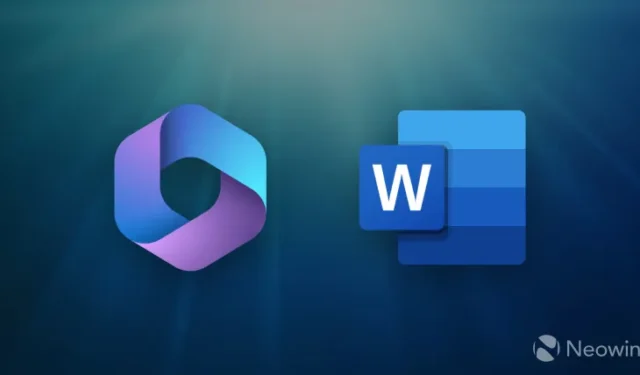
Aqueles que usam o Word para a Web (Word Online) receberam vários novos recursos para experimentar hoje. Além da exibição “Páginas separadas” , a Microsoft revelou novas opções de parágrafo, um “recurso amado” vindo do aplicativo Word for Windows.
As opções de parágrafo no Microsoft Word permitem que você controle a aparência e o fluxo do seu documento, garantindo que não haja linhas solitárias no início ou no final de uma página. Além disso, você pode definir o arquivo para manter um único ou dois parágrafos juntos na mesma página.
Esses recursos estavam disponíveis anteriormente apenas em aplicativos de desktop, mas agora você os acessa de qualquer dispositivo moderno com acesso ao Word para a Web.
Você pode personalizar as configurações de parágrafo no Word para a Web clicando com o botão direito do mouse no parágrafo que deseja modificar e selecionando “ Opções de parágrafo ” . Depois disso, o Word para a Web apresentará três opções:
- Manter com o próximo garante que os elementos relacionados – uma imagem e sua legenda, por exemplo – permaneçam na mesma página.
- O controle Window\Orphan modifica seu documento para evitar linhas de texto solitárias na parte superior ou inferior de uma página.
- Manter as linhas juntas manterá o conteúdo relacionado em vários parágrafos em uma página para um melhor fluxo.
Aqui estão alguns exemplos de como você pode usar as opções de parágrafo no Word para a Web:
Você não apenas pode manter um único parágrafo junto, mas também pode manter vários parágrafos juntos! Digamos que seu documento tenha uma imagem e uma legenda e você queira garantir que estejam sempre na mesma página. Isso pode ser feito facilmente marcando a caixa de seleção Manter com o próximo.
A formatação é fundamental para fornecer conteúdo de qualidade, especialmente quando você está trabalhando em documentos como um jornal escolar, um relatório trimestral de negócios ou um perfil da empresa. Você deseja evitar que a primeira linha de um parágrafo fique na parte inferior de uma página ou a última linha na parte superior da próxima página. Ambos podem afetar negativamente a eficácia e a legibilidade do seu conteúdo. Para evitar linhas viúvas e órfãs, você pode selecionar a caixa de seleção Widow/Orphan control.
Digamos que você esteja escrevendo uma postagem de blog detalhada sobre sua viagem mais recente à Itália. Talvez haja parágrafos que você prefira manter em uma única página para permitir que o conteúdo flua melhor. Para evitar que um parágrafo seja separado em uma quebra de página, você pode marcar a caixa de seleção Manter linhas juntas.
Você pode encontrar mais informações no blog oficial do Microsoft 365 Insider .



Deixe um comentário